Manual de uso de Pages para iPhone
- Te damos la bienvenida
- Novedades de Pages 13.2
-
- Introducción a Pages
- ¿Procesamiento de texto o disposición de página?
- Introducción a las imágenes, gráficas y otros objetos
- Encontrar un documento
- Abrir un documento
- Guardar un documento y darle un nombre
- Imprimir un documento o sobre
- Copiar texto y objetos entre apps
- Gestos básicos de la pantalla táctil
-
- Enviar un documento
- Publicar un libro en Apple Books
-
- Introducción a la colaboración
- Invitar a otras personas a colaborar
- Colaborar en un documento compartido
- Ver la actividad más reciente en un documento compartido
- Cambiar la configuración de un documento compartido
- Dejar de compartir un documento
- Compartir carpetas y la colaboración
- Usar Box para colaborar
- Usar el modo del presentador
- Copyright

Encontrar un documento de Pages en el iPhone
El administrador de documentos, que se muestra a continuación, es lo que ves cuando abres Pages y no hay ningún documento abierto, o cuando abres la app Archivos. Puedes buscar un documento por su nombre o contenido (incluyendo el texto, nombre del autor, nombres de los archivos de contenido, descripciones de videos e imágenes, comentarios, y más), o explorar donde guardas los documentos (por ejemplo, en iCloud Drive, en tu dispositivo, en un dispositivo de almacenamiento externo o en un proveedor de almacenamiento de terceros). También puedes ordenar los documentos para encontrar el que buscas.
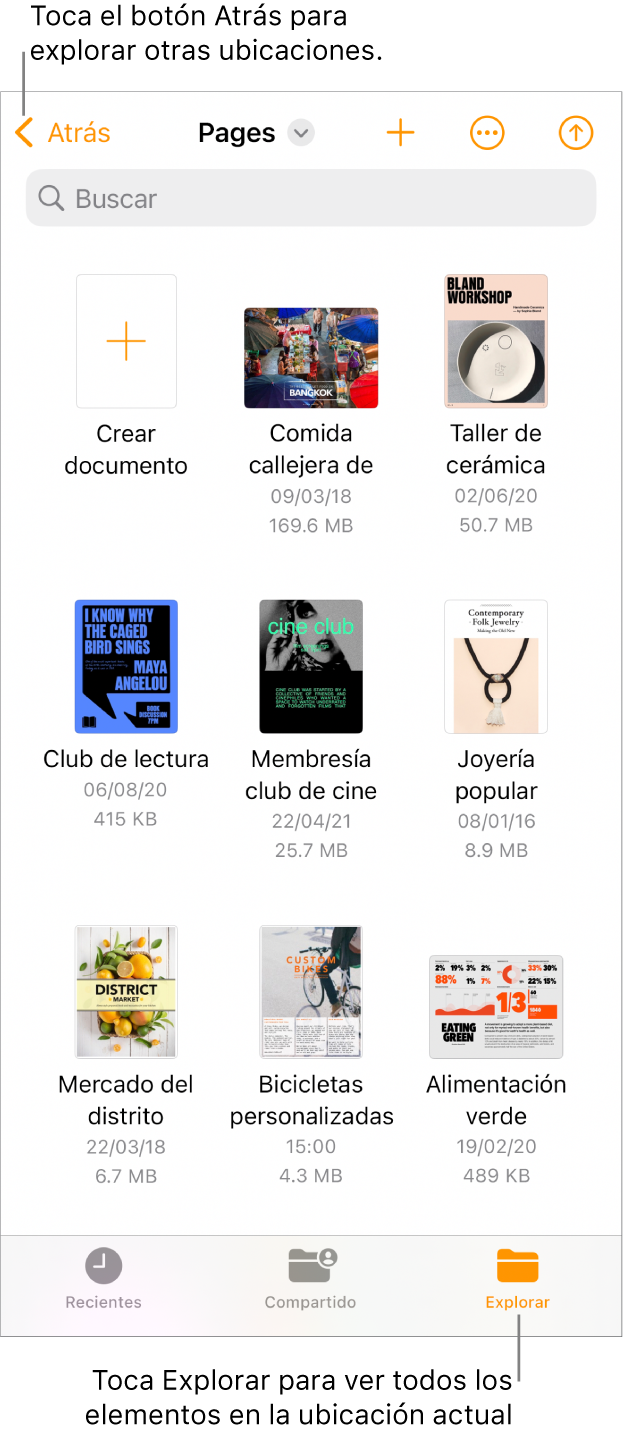
Encontrar un documento
Abre Pages, y si hay un documento abierto, toca
 en la esquina superior izquierda para mostrar todos tus documentos.
en la esquina superior izquierda para mostrar todos tus documentos.Realiza cualquiera de las siguientes operaciones:
Buscar: toca el campo de búsqueda e ingresa el nombre del documento en su totalidad o en parte.
Ver sólo documentos compartidos o recientemente editados: toca Compartidos o Recientes en la parte inferior de la pantalla.
Buscar un documento manualmente: toca el botón Barra lateral en la esquina superior izquierda para mostrar la lista de ubicaciones (puede que tengas que tocar más de una vez) y luego toca una ubicación; se mostrará la ubicación que estés explorando a lo largo de la parte superior de la pantalla.
Consejo: si ya estás en la vista de exploración, toca Explorar de nuevo para ver la lista de ubicaciones.
Ordenar por nombre, fecha, tamaño o etiqueta: toca
 y luego toca una opción. Toca Lista para hacer que los documentos se muestren como una lista en lugar de como miniaturas.
y luego toca una opción. Toca Lista para hacer que los documentos se muestren como una lista en lugar de como miniaturas.